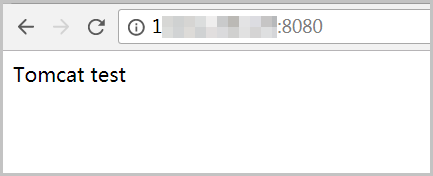适用对象
本文档介绍如何使用一台基本配置的云服务器 ECS 实例部署 Java web 项目。适用于刚开始使用阿里云进行建站的个人用户。
配置要求
这里列出的软件版本仅代表写作本文档使用的版本。操作时,请您以实际软件版本为准。
- 操作系统:CentOS 7.4
- Tomcat 版本:Tomcat 8.5.23
- JDK 版本:JDK 1.8.0_141
安装前准备
-
CentOS 7.4 系统默认开启了防火墙。您可以关闭防火墙,也可以参考官网文档在防火墙里添加规则,放行 80、443 或 8080 端口入方向规则。
-
关闭防火墙:
systemctl stop firewalld.service
-
关闭防火墙开机自启动功能:
systemctl disable firewalld.service
-
-
创建一般用户 www,运行 tomcat:
useradd www
-
在安全组中放行 8080 端口。具体操作,请参考 添加安全组规则。
-
创建网站根目录:
mkdir -p /data/wwwroot/default
-
新建 Tomcat 测试页面:
echo Tomcat test > /data/wwwroot/default/index.jspchown -R www.www /data/wwwroot
下载源代码
wget https://mirrors.aliyun.com/apache/tomcat/tomcat-8/v8.5.23/bin/apache-tomcat-8.5.23.tar.gz
说明:源代码版本会不断升级。您可以在 https://mirrors.aliyun.com/apache/tomcat/tomcat-8/ 目录下获取合适的安装包地址。
wget http://mirrors.linuxeye.com/jdk/jdk-8u141-linux-x64.tar.gz
说明:源代码版本会不断升级。您可以在 http://mirrors.linuxeye.com/jdk/ 目录下获取合适的安装包地址。
安装 JDK
按以下步骤安装 JDK。
-
新建一个目录:
mkdir /usr/java
-
解压 jdk-8u141-linux-x64.tar.gz 到 /usr/java。
tar xzf jdk-8u141-linux-x64.tar.gz -C /usr/java
-
设置环境变量:
-
编辑 /etc/profile:
vi /etc/profile。 -
按
i键进入编辑模式。 -
在 /etc/profile 文件中添加以下信息:
#set java environmentexport JAVA_HOME=/usr/java/jdk1.8.0_141export CLASSPATH=$JAVA_HOME/lib/tools.jar:$JAVA_HOME/lib/dt.jar:$JAVA_HOME/libexport PATH=$JAVA_HOME/bin:$PATH
-
按
Esc键退出编辑模式,输入:wq保存并关闭文件。
-
-
加载环境变量:
source /etc/profile。 -
查看 jdk 版本。当出现 jdk 版本信息时,表示 JDK 已经安装成功。
java -version
java version "1.8.0_141"Java(TM) SE Runtime Environment (build 1.8.0_141-b15)Java HotSpot(TM) 64-Bit Server VM (build 25.141-b15, mixed mode)
安装 Tomcat
按以下步骤安装 Tomcat。
-
依次运行以下命令解压 apache-tomcat-8.5.23.tar.gz,重命名 Tomcat 目录,并设置用户权限。
tar xzf apache-tomcat-8.5.23.tar.gzmv apache-tomcat-8.5.23 /usr/local/tomcat/chown -R www.www /usr/local/tomcat/
说明:
在 /usr/local/tomcat/ 目录里:
- bin 目录中存放 Tomcat 的一些脚本文件,包含启动和关闭 Tomcat 服务脚本。
- conf:存放 Tomcat 服务器的各种全局配置文件,其中最重要的是 server.xml 和 web.xml。
- webapps:Tomcat 的主要 Web 发布目录,默认情况下把 Web 应用文件放于此目录。
- logs:存放 Tomcat 执行时的日志文件。
-
配置 server.xml 文件:
-
切换到 /usr/local/tomcat/conf/ 目录:
cd /usr/local/tomcat/conf/。 -
重命名 server.xml 文件:
mv server.xml server.xml_bk。 -
创建一个新的 server.xml 文件:
-
运行命令
vi server.xml。 -
按
i键进入编辑模式。 -
添加以下内容:
<?xml version="1.0" encoding="UTF-8"?><Server port="8006" shutdown="SHUTDOWN"><Listener className="org.apache.catalina.core.JreMemoryLeakPreventionListener"/><Listener className="org.apache.catalina.mbeans.GlobalResourcesLifecycleListener"/><Listener className="org.apache.catalina.core.ThreadLocalLeakPreventionListener"/><Listener className="org.apache.catalina.core.AprLifecycleListener"/><GlobalNamingResources><Resource name="UserDatabase" auth="Container"type="org.apache.catalina.UserDatabase"description="User database that can be updated and saved"factory="org.apache.catalina.users.MemoryUserDatabaseFactory"pathname="conf/tomcat-users.xml"/></GlobalNamingResources><Service name="Catalina"><Connector port="8080"protocol="HTTP/1.1"connectionTimeout="20000"redirectPort="8443"maxThreads="1000"minSpareThreads="20"acceptCount="1000"maxHttpHeaderSize="65536"debug="0"disableUploadTimeout="true"useBodyEncodingForURI="true"enableLookups="false"URIEncoding="UTF-8"/><Engine name="Catalina" defaultHost="localhost"><Realm className="org.apache.catalina.realm.LockOutRealm"><Realm className="org.apache.catalina.realm.UserDatabaseRealm"resourceName="UserDatabase"/></Realm><Host name="localhost" appBase="/data/wwwroot/default" unpackWARs="true" autoDeploy="true"><Context path="" docBase="/data/wwwroot/default" debug="0" reloadable="false" crossContext="true"/><Valve className="org.apache.catalina.valves.AccessLogValve" directory="logs"prefix="localhost_access_log." suffix=".txt" pattern="%h %l %u %t "%r" %s %b" /></Host></Engine></Service></Server>
-
-
-
设置 JVM 内存参数:
- 运行命令
vi /usr/local/tomcat/bin/setenv.sh, 创建 /usr/local/tomcat/bin/setenv.sh。 - 按
i键进入编辑模式。 -
添加以下内容:
JAVA_OPTS=’-Djava.security.egd=file:/dev/./urandom -server -Xms256m -Xmx496m -Dfile.encoding=UTF-8’
-
按
Esc键退出编辑模式,输入:wq保存并退出文件。
- 运行命令
-
设置 Tomcat 自启动脚本。
-
下载脚本:
wget https://github.com/lj2007331/oneinstack/raw/master/init.d/Tomcat-init -
重命名 Tomcat-init。
mv Tomcat-init /etc/init.d/tomcat -
添加执行权限:
chmod +x /etc/init.d/tomcat -
设置启动脚本 JAVA_HOME:
sed -i ‘s@^export JAVA_HOME=.*@export JAVA_HOME=/usr/java/jdk1.8.0_141@‘ /etc/init.d/tomcat
-
-
设置自启动。
chkconfig --add tomcatchkconfig tomcat on
-
启动 Tomcat。
service tomcat start
-
在浏览器地址栏中输入 http://ip:8080 进行访问。出现如图所示页面时表示安装成功。